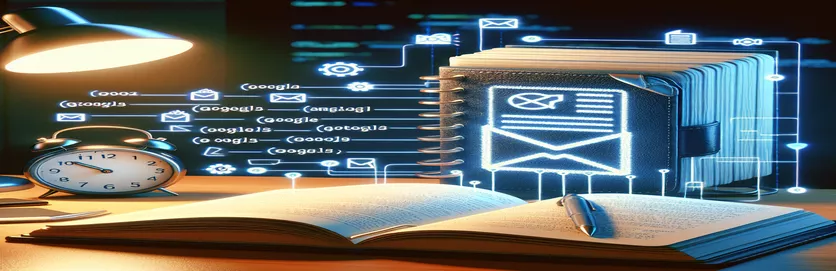使用 Google Apps 脚本中的动态网址优化电子邮件内容
在数字时代,自动化和个性化已成为有效沟通的基石,尤其是在电子邮件推广方面。利用 Google Apps 脚本的强大功能,开发人员可以创建高度定制的电子邮件体验,不仅可以增强参与度,还可以简化各种管理任务。此功能更具创新性的用途之一是将 Google Sheets 数据直接集成到电子邮件正文中,专门用于预填充 Google Forms。此方法提供了一种将收件人与个性化内容联系起来的无缝方式,从而显着改善了用户体验。
然而,尽管 Google Apps 脚本非常复杂,开发人员偶尔也会遇到障碍。尝试将动态 URL 插入电子邮件的 HTML 正文时会出现一个常见问题。此类 URL 旨在引导收件人访问预先填充的 Google 表单,其中包含来自 Google Sheets 的数据。不幸的是,语法或转义字符错误可能会破坏 HTML 流程,导致链接损坏或电子邮件内容不完整。了解 Google Apps 脚本中 HTML 和 JavaScript 字符串处理的细微差别对于克服这些挑战和实现完美的电子邮件自动化至关重要。
| 命令 | 描述 |
|---|---|
| SpreadsheetApp.getActiveSpreadsheet().getSheetByName("Sheet1") | 访问活动电子表格并按名称选择特定工作表。 |
| Session.getActiveUser().getEmail() | 检索当前活动用户的电子邮件地址。 |
| sheet.getRange("C1").getValue() | 获取电子表格中特定单元格的值。 |
| encodeURIComponent(cellValue) | 通过将某些字符的每个实例替换为表示字符的 UTF-8 编码的一个、两个、三个或四个转义序列,对 URI 组件进行编码。 |
| MailApp.sendEmail() | 发送具有指定收件人、主题和正文的电子邮件。 |
了解电子邮件链接与 Google Sheets 数据的自动化
上面展示的脚本是一个复杂的解决方案,旨在自动发送包含动态链接的个性化电子邮件的过程。这些链接将收件人定向到预先填充了从 Google 表格中提取的数据的 Google 表单。这种自动化的核心是 Google Apps Script,这是 Google 开发的一个强大的脚本平台,用于 Google Workspace 生态系统中的轻量级应用程序开发。该脚本首先定义一个名为 sendEmailWithPrepopulatedLink 的函数,该函数具有双重目的:从 Google 表格中获取所需的数据,并发送包含嵌入在 HTML 正文中的自定义链接的电子邮件。
脚本中的关键命令在此自动化过程中扮演不同的角色。最初,该脚本访问活动电子表格并专门针对名为“Sheet1”的工作表以从预定义单元格检索数据。此操作至关重要,因为它获取将插入到 Google 表单链接中的动态数据。数据检索后,脚本会对单元格值进行编码,以确保其是 URL 安全的,从而防止通过链接传输数据期间出现任何错误。然后撰写邮件,将动态生成的 URL 合并到 HTML 正文中,并对其进行样式设置和居中以提高视觉吸引力。最后,使用 Google Apps 脚本的 MailApp 服务将电子邮件发送给预期收件人,这说明了 Google 表格、Google 表单和电子邮件通信之间的无缝集成。这种方法不仅提高了数据共享和收集的效率,还通过提供个性化交互显着提升了用户体验。
通过 Google Sheets 数据集成自动发送电子邮件
Google Apps 脚本解决方案
function sendEmailWithPrepopulatedForm() {var sheet = SpreadsheetApp.getActiveSpreadsheet().getSheetByName("Sheet1");var emailRecipient = sheet.getRange("A2").getValue();var formData = sheet.getRange("B2").getValue();var formUrl = "https://docs.google.com/forms/d/e/LONGFORMID/viewform?entry.343368315=" + encodeURIComponent(formData);var htmlBody = "<p style='color: #d32168; text-align: center;'>To access your completed chart, click <a href='" + formUrl + "'>HERE</a> after 7 days</p>";MailApp.sendEmail({to: emailRecipient,subject: "Access Your Completed Chart",htmlBody: htmlBody});}
更正脚本中的电子邮件内容生成
在 Google Apps 脚本中调试 HTML 电子邮件正文
function correctEmailLinkIssue() {var sheet = SpreadsheetApp.getActiveSpreadsheet().getSheetByName("DataSheet");var email = sheet.getRange("C2").getValue();var cellData = sheet.getRange("D2").getValue();var encodedData = encodeURIComponent(cellData);var formLink = "https://docs.google.com/forms/d/e/LONGFORMID/viewform?entry.343368315=" + encodedData;var messageBody = '<p style="color: #d32168; text-align: center;">To access your completed chart, click <a href="' + formLink + '">HERE</a> after 7 days</p>';MailApp.sendEmail(email, "Chart Completion Notification", "", {htmlBody: messageBody});}
通过 Google Apps 脚本将 Google Sheets 数据嵌入电子邮件链接
Google Apps 脚本实施
function sendEmailWithPrepopulatedLink() {var sheet = SpreadsheetApp.getActiveSpreadsheet().getSheetByName("Sheet1");var email = Session.getActiveUser().getEmail();var formUrl = "https://docs.google.com/forms/d/e/LONGFORMID/viewform";var cellValue = sheet.getRange("C1").getValue();var prepopulatedUrl = formUrl + "?entry.343368315=" + encodeURIComponent(cellValue);var htmlBody = "<p style='color: #d32168; text-align: center;'>To access your completed chart, click <a href='" + prepopulatedUrl + "'>HERE</a> after 7 days</p>";MailApp.sendEmail({to: email,subject: "Access Your Completed Chart",htmlBody: htmlBody});}
通过 Google Sheets 和 Google Forms 集成增强电子邮件自动化
通过 Google Apps 脚本将 Google Sheets 数据集成到电子邮件通信中,为个性化内容和简化工作流程提供了强大的解决方案。在目标是发送包含指向 Google 表单(预填充了从 Google 表格中提取的数据)的链接的电子邮件的情况下,此方法特别有用。通过利用 Google Apps 脚本,开发人员可以自动化发送个性化电子邮件的过程,每封电子邮件都包含一个唯一的 URL,可将收件人引导至填写了与其相关的特定信息的 Google 表单。这种方法不仅通过为用户提供量身定制的交互来增强用户体验,而且还显着减少了数据输入和电子邮件准备所需的手动工作量。
该过程包括从 Google 表格中获取所需数据,动态地将这些数据插入到 Google 表单的 URL 中,然后将该 URL 嵌入到发送给预期收件人的电子邮件中。这需要很好地理解用于自动发送电子邮件的 Google Apps 脚本和用于预填充的 Google 表单 URL 的结构。成功的关键在于正确编码 URL 参数并确保电子邮件正文的 HTML 格式正确以包含动态链接。如果做得正确,这项技术可以改变组织与客户、员工或任何电子邮件收件人交互的方式,使其成为企业和教育工作者数字工具箱中的宝贵工具。
有关 Google Apps 脚本电子邮件自动化的常见问题
- 问题: Google Apps 脚本可以自动发送电子邮件吗?
- 回答: 是的,Google Apps 脚本可以自动执行使用 Mail App 或 Gmail App 服务发送电子邮件的过程。
- 问题: 如何根据 Google 表格中的数据预填充 Google 表单?
- 回答: 您可以通过附加带有从 Google 表格获取的值的 URL 参数来预填充 Google 表单,并使用 Google Apps 脚本动态创建 URL。
- 问题: 是否可以格式化通过 Google Apps 脚本发送的电子邮件的 HTML 内容?
- 回答: 是的,Google Apps 脚本允许将 HTML 内容包含在电子邮件中,从而实现电子邮件外观的自定义。
- 问题: 我可以使用 Google Apps 脚本从 Google 表格向收件人列表发送电子邮件吗?
- 回答: 当然,Google Apps 脚本可以迭代 Google 表格中的一系列单元格,以向列出的每个收件人发送个性化电子邮件。
- 问题: 使用 Google Apps 脚本进行电子邮件自动化时如何确保数据安全?
- 回答: 确保您的脚本仅访问所需的数据,遵循 Google Apps 脚本的最佳实践,并定期检查和审核您的脚本的权限。
使用 Google Apps 脚本掌握自动化和个性化
当我们深入研究使用 Google Apps 脚本将 Google 表格数据与电子邮件内容合并的复杂性时,创建高度个性化且高效的电子邮件活动的潜力就变得显而易见。这种技术,特别是当它涉及将动态生成的 URL 嵌入到电子邮件正文中预填充的 Google 表单时,不仅简化了数据收集过程,而且还显着增强了收件人与内容的交互。它证明了数字通信领域自动化和个性化的力量,为各个行业的用户提供了复杂且易于访问的解决方案。尽管可能会出现一些挑战,例如处理转义字符或确保正确的 HTML 格式,但集成这些工具的好处是多方面的。它们包括节省时间、减少手动数据输入错误以及为最终用户提供无缝体验。这一探索强调了理解和利用 Google Apps 脚本功能的重要性,强调了它作为教育工作者、企业和任何寻求增强数字通信策略的实体的数字工具箱中的宝贵资产的作用。